Como remover o som do vídeo: 6 Maneiras fáceis e gratuitas

Claro, é o valor do conteúdo que mais importa. No entanto, ter uma pilha de tecnologia infalível é essencial para dar ao seu conteúdo a sua melhor oportunidade. Por exemplo, pense em todas aquelas alturas em que gostaria de remover o áudio do seu vídeo. Pode ser enfadonho, um teste de paciência, e muito complicado, certo?
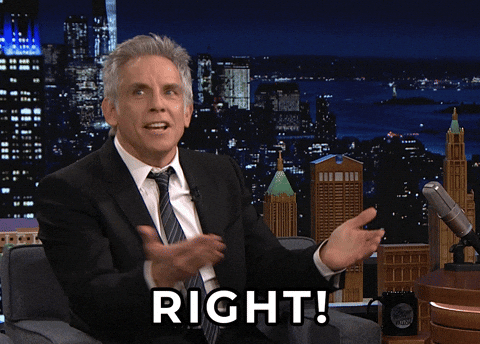
Bem, utilizar algumas das melhores ferramentas para remover o som de um vídeo pode ajudá-lo a poupar tempo e esforço ao mesmo tempo que iguala o seu jogo de criação de conteúdos.
Neste post, partilhamos seis formas fáceis e gratuitas de silenciar vídeos e eliminar sons indesejados sem sair do fundo do poço.
Remoção de som de um vídeo: Porque pode precisar dele?
Ao criar vídeos envolventes, nenhum detalhe é demasiado pequeno. Muitas vezes, o áudio de um vídeo pode parecer fora da pista, ou o ruído de fundo pode facilmente danificar o seu trabalho árduo.
Por isso, eis porque é que talvez queira considerar a remoção do som de um vídeo:
Para adicionar um áudio diferente
A razão mais comum para optar pela remoção de áudio de um vídeo é adicionar um áudio diferente no total. Por exemplo, poderia ser uma partitura de fundo ou vocais gravados como voiceover ou algum som ou música que melhor combinam com a vibração geral do vídeo.
Para eliminar ruídos indesejados
Enquanto edita o seu vídeo, poderá encontrar algum ruído ou estrondo que possa necessitar de limpeza. Pode ser tão simples como uma buzina de carro ou tão espontâneo como um espirro fora da câmara. Ao aprender como remover o som do vídeo, pode rapidamente substituir as partes indesejadas do seu áudio ou de todo ele por uma versão mais limpa.
Para melhorar a qualidade de som
A criação de vídeo é muito mais do que um vídeo bem produzido. Implica também ter áudio de alta qualidade. Se a qualidade do som for má, considere separá-lo do vídeo e substituí-lo por áudio de melhor qualidade.
Partilhar uma história/narrativa diferente
Se quiser guiar os espectadores através de uma história diferente da que o vídeo representa e obter o máximo impacto de narração, pode substituir o som ou remover uma subsecção para complementar o som original do vídeo com áudio mais impactante.
Como remover o som do vídeo: 6 Maneiras fáceis e gratuitas
1. Como remover áudio do vídeo usando Wave.video
Vamos começar com a forma mais simples de silenciar o vídeo. Tudo o que precisa é ir ao software de edição de vídeo Wave.video baseado na web e remover o som do vídeo online sem alarido.
Aqui está como fazer isso:
Passo 1: Registe-se ou inicie sessão na sua conta Wave.video.
Passo 2: Clique em 'Os meus projectos' e seleccione 'Upload Video' a partir das opções para adicionar o ficheiro de vídeo que deseja silenciar.
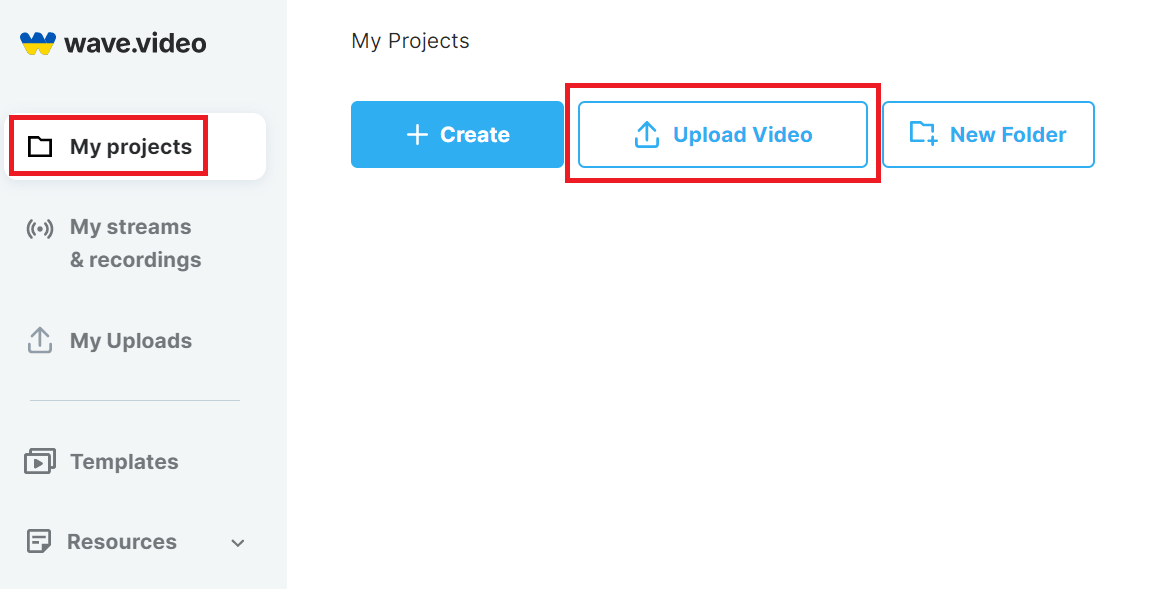
Passo 3: Dentro do editor de vídeo, vá para a barra de ferramentas do lado direito e procure o selector 'Volume'. Agora deslize o volume para 0% para remover o áudio do seu vídeo.
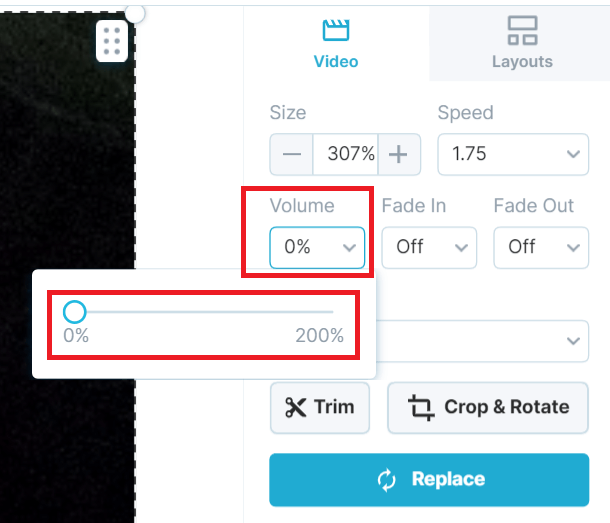
Passo 4: Finalmente, personalizar o vídeo de acordo com o seu gosto e quando estiver pronto, carregar no separador 'Publish' no canto superior direito. Pode agora renderizar o vídeo e descarregá-lo facilmente.
USP: Uma solução baseada na web fácil de usar, sem necessidade de descarregar software especial.
Características adicionais: Criação e edição de vídeo sem complicações, legendagem automática, transmissão em directo, gerador de texto animado, criador de GIFs, incorporação de vídeos em emails, incorporação de vídeos em websites, e muito mais.
2. Como silenciar vídeo usando o VLC Media Player
Este leitor multimédia gratuito e de código aberto já existe há décadas. A maioria das pessoas usa-o para ver vídeos, mas é igualmente fácil remover o áudio do vídeo utilizando este leitor multimédia. Eis como fazer isso:
Passo 1: Descarregar, instalar e executar o leitor de media VLC no seu dispositivo.
Passo 2: Escolha 'Media' no menu no topo e seleccione 'Converter / Guardar' no menu suspenso.
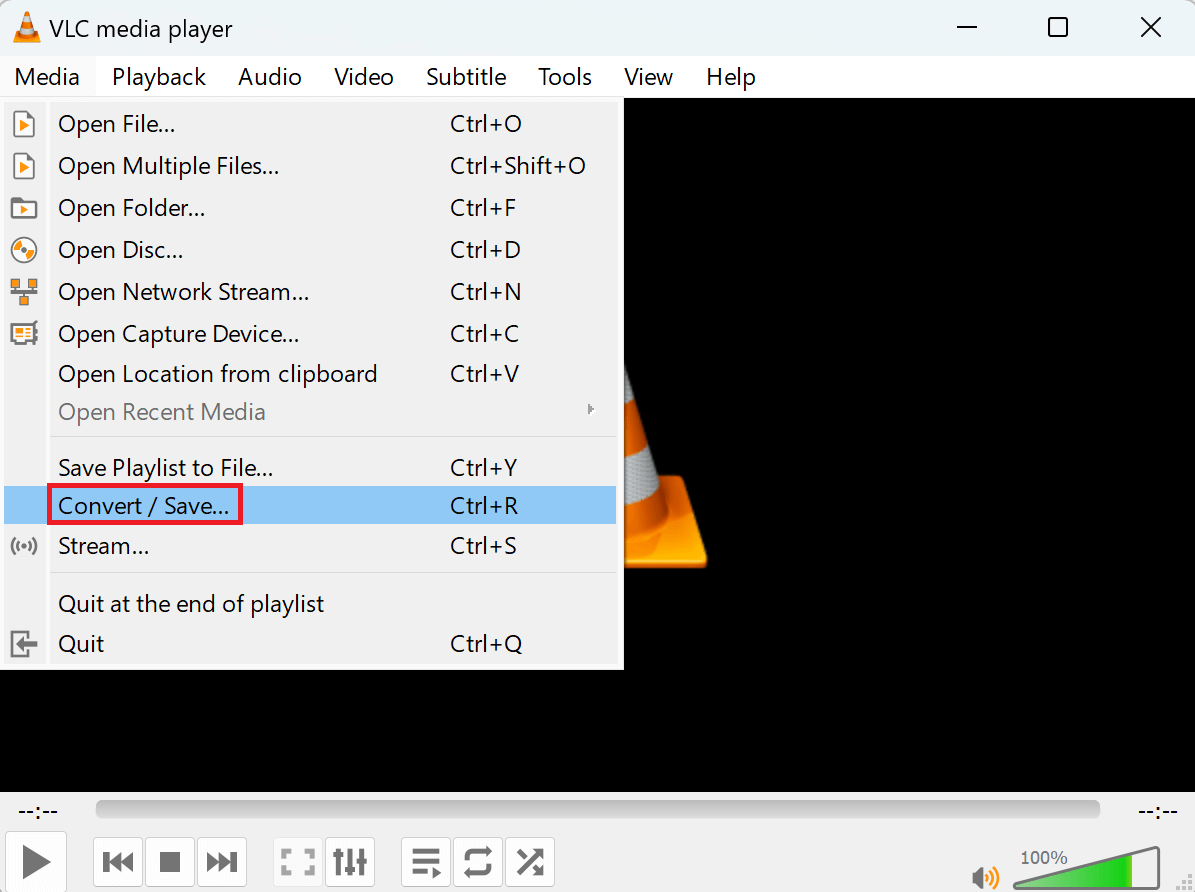
Passo 3: Adicione o vídeo que pretende silenciar e clique no separador 'Converter / Guardar'.
Passo 4: Clique no ícone da chave inglesa perto de 'Perfil'.
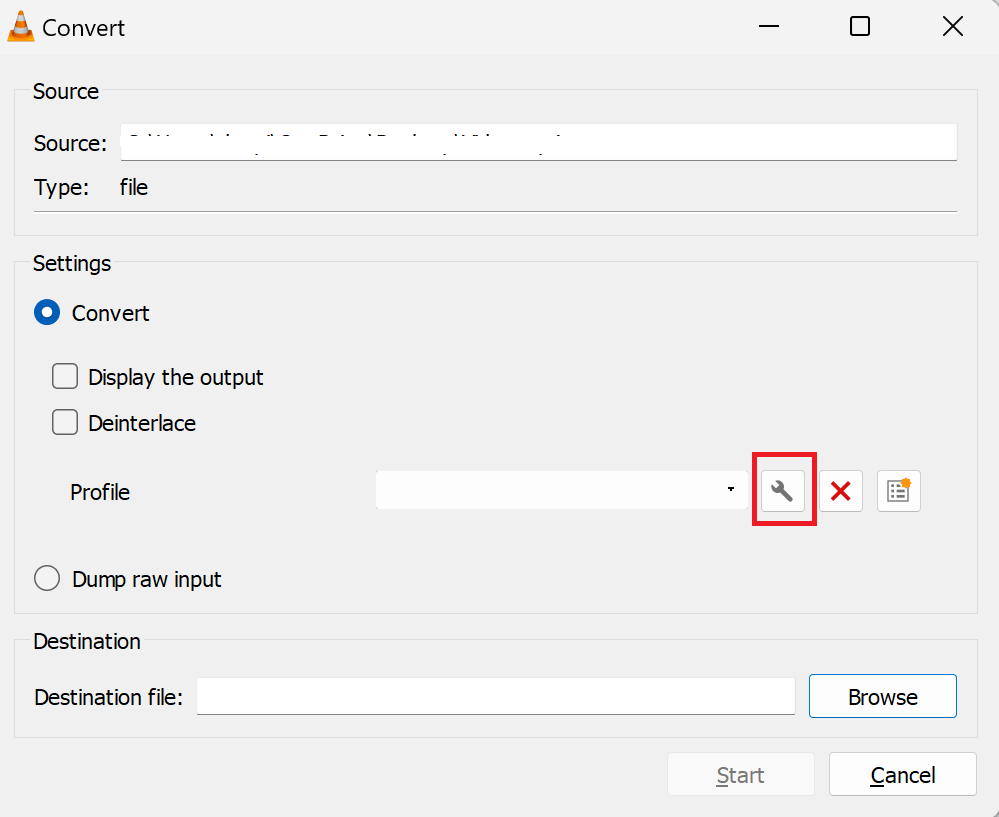
Agora, na janela 'Edição de Perfil', clique em 'Audio codec' a partir das opções e certifique-se de que a caixa 'Audio' está desmarcada.
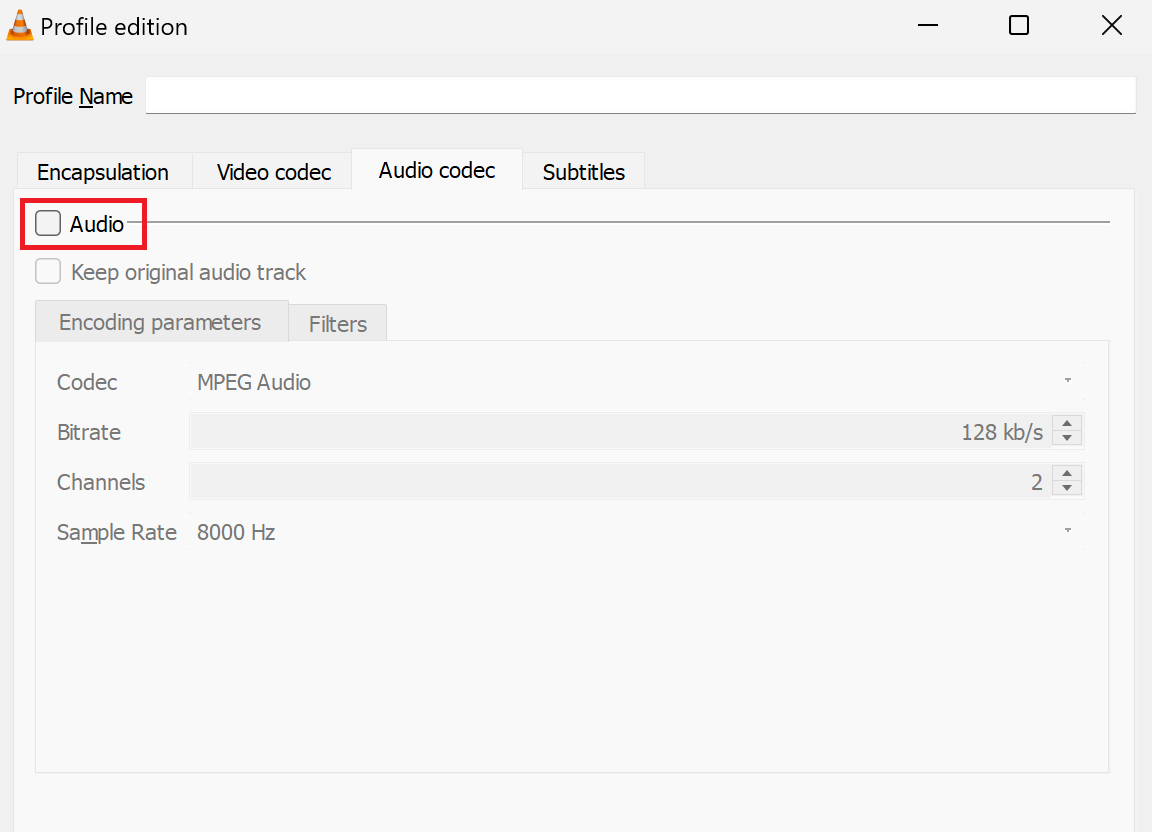
Passo 5: Volte atrás, escolha o 'Ficheiro de destino' e clique em 'Iniciar'.
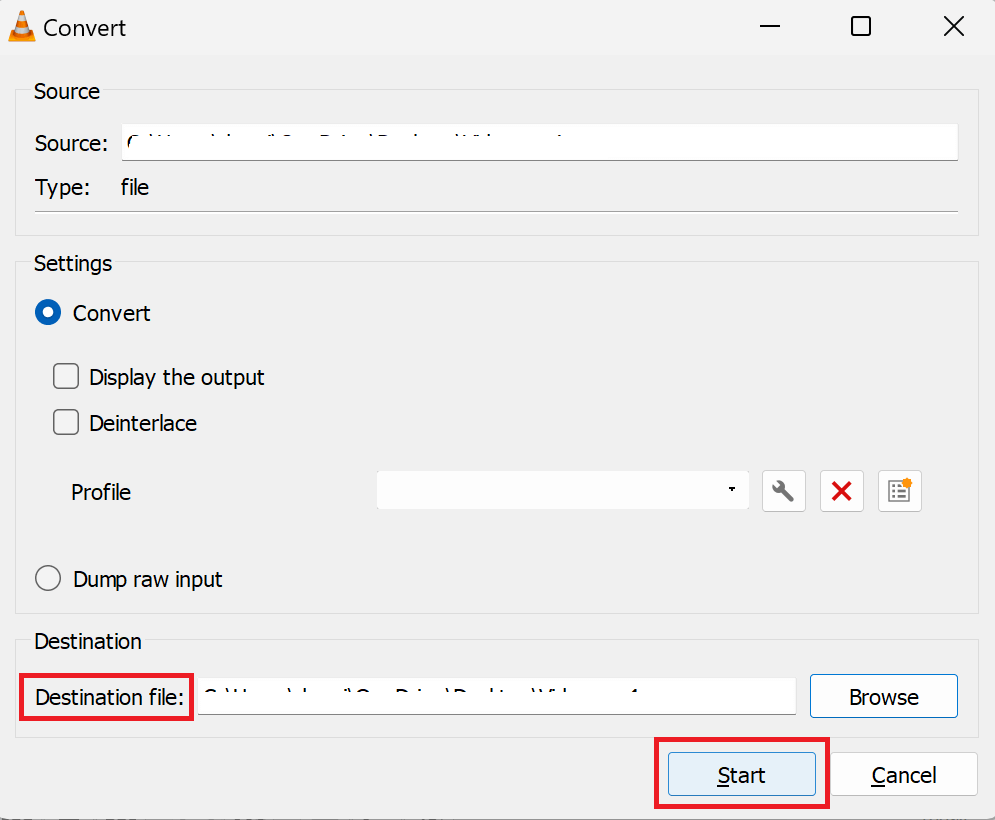
O seu vídeo será agora guardado sem áudio.
USP: Sem atraso, remoção rápida do áudio.
Características adicionais: Gravação de vídeo, recorte, edição, sincronização de legendas, filtros de vídeo e áudio, etc.
3. Como remover o som do vídeo do iPhone
Utilização de fotos App
Se for um utilizador de iPhone, pode remover sem esforço o áudio de um vídeo utilizando a aplicação 'Fotografias' incorporada. Aqui está como funciona:
Passo 1: Abra a aplicação Fotos no seu iPhone e escolha o vídeo que deseja editar.
Passo 2: Clicar em 'Editar' no canto superior direito.
Passo 3: Toque no ícone de volume amarelo no canto superior esquerdo, e o vídeo ficará mudo quando ficar cinzento.

Passo 4: Clique em 'Feito' para guardar as alterações.
USP: Remoção rápida de áudio no iPhone
Características adicionais: Rodar, cultivar, melhorar automaticamente, e mais
Usando o iMovie
Os utilizadores de dispositivos Apple também podem experimentar o iMovie para remover áudio de um vídeo. Veja como utilizá-lo:
Passo 1: Vá para a aplicação iMovie no seu iPhone, iPad, ou Mac.
Passo 2: Seleccione 'Iniciar Novo Projecto' e clique em 'Filme' a partir das opções.
Passo 3: Escolha um vídeo do seu rolo de câmara e toque em 'Criar Filme' a partir do ecrã.
Passo 4: Realce a linha temporal do vídeo no ecrã e clique no ícone do volume. Deslize o nível de volume para 0 para silenciar o vídeo.
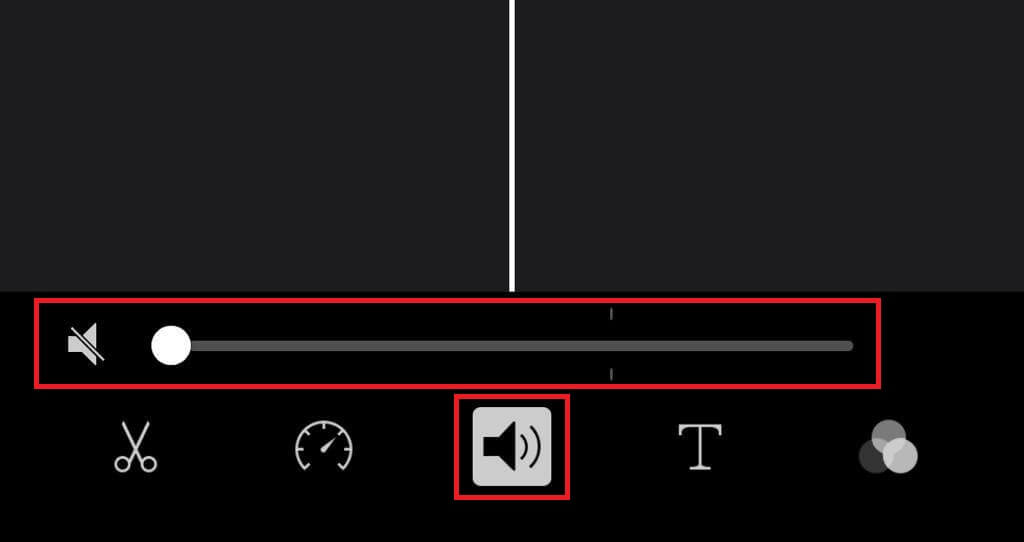
Passo 5: Clique em 'Feito' assim que o áudio do vídeo tiver sido removido.
USP: Edição de vídeo premium juntamente com a remoção de áudio.
Características adicionais: Editar ou melhorar configurações de cor de vídeo, adicionar títulos de vídeo, transições e música, cortar e rodar vídeos, estabilizar vídeos instáveis, criar storyboards, etc.
4. Como remover áudio do vídeo no Android
Para quem utiliza um dispositivo Android, o Google Photos é uma dádiva de Deus. Para além de fazer o backup de fotografias, pode utilizar a ferramenta para silenciar os seus vídeos num instante. Eis como:
Passo 1: Vá a 'Google Photos' no seu dispositivo Android e abra o vídeo que pretende editar.
Passo 2: Clique em 'Editar' e toque no ícone do volume à esquerda para silenciar o vídeo.
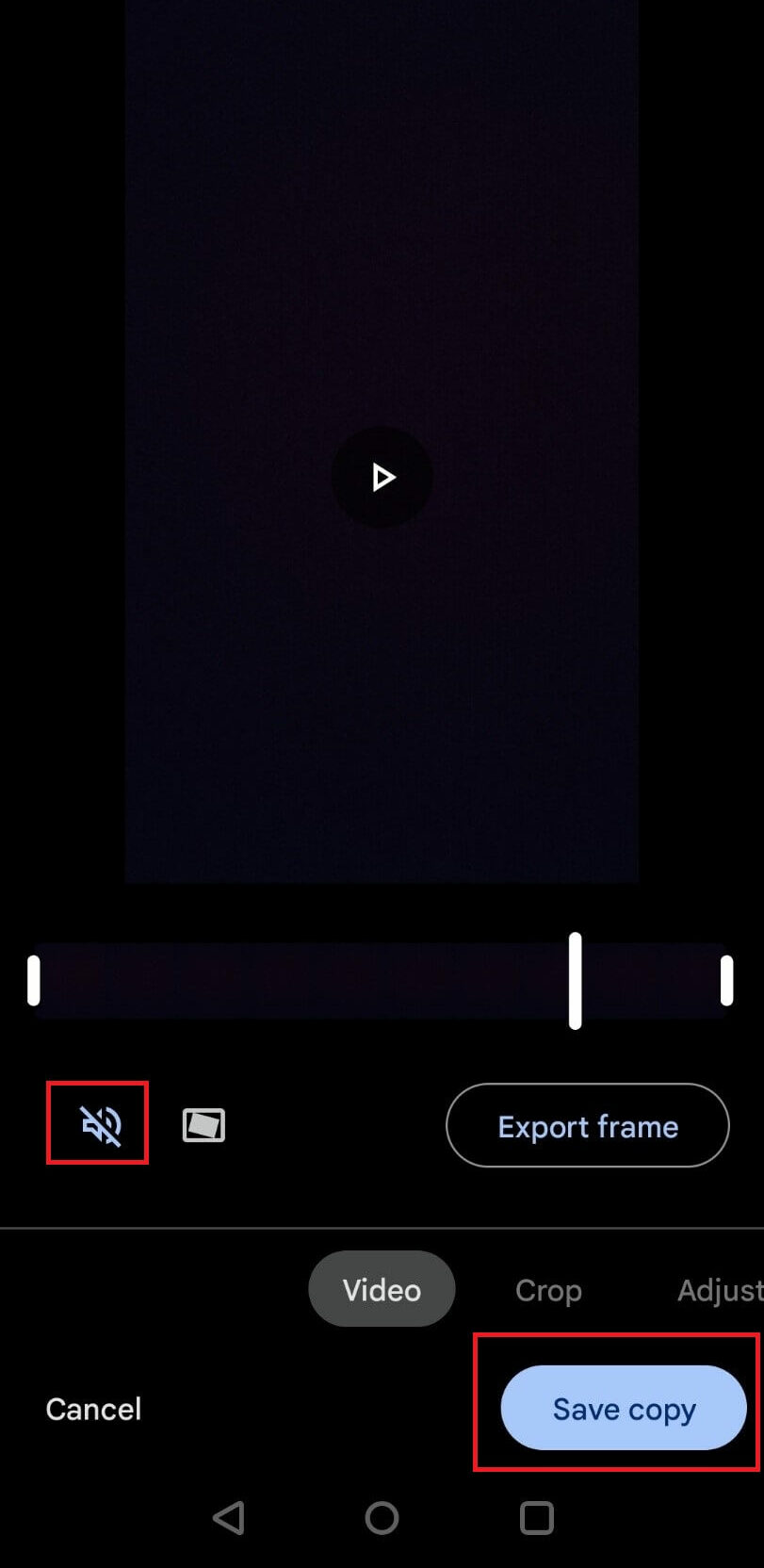
Passo 3: Finalmente, guardar as alterações!
USP: Uma grande ferramenta para desactivar o áudio em alguns segundos no Android.
Características adicionais: Aparar, estabilizar, recortar e rodar vídeos, exportar uma imagem de um vídeo, ajustar o efeito, adicionar filtro, desenhar ou realçar um vídeo.
5. Como remover o som do vídeo no Windows
Microsoft Photos Legacy é a ferramenta para comparar, editar, e criar álbuns e vídeos no Windows 11. Pode utilizar esta ferramenta para remover o áudio do seu vídeo em alguns passos simples:
Passo 1: Abrir o Photos Legacy App e ir para o separador 'Editor de Vídeo' a partir do menu.
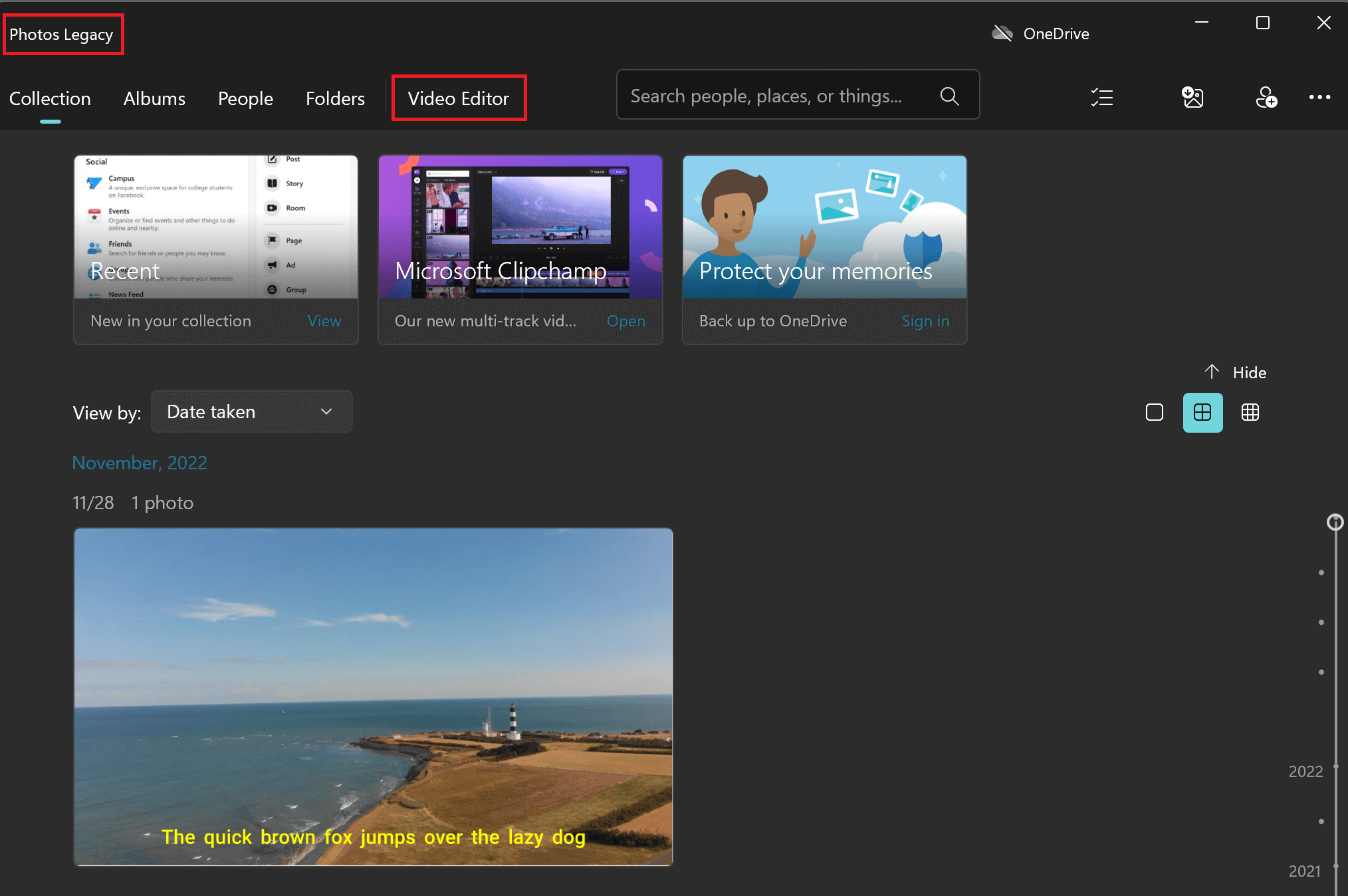
Passo 2: Agora, clique em 'Novo projecto de vídeo'.
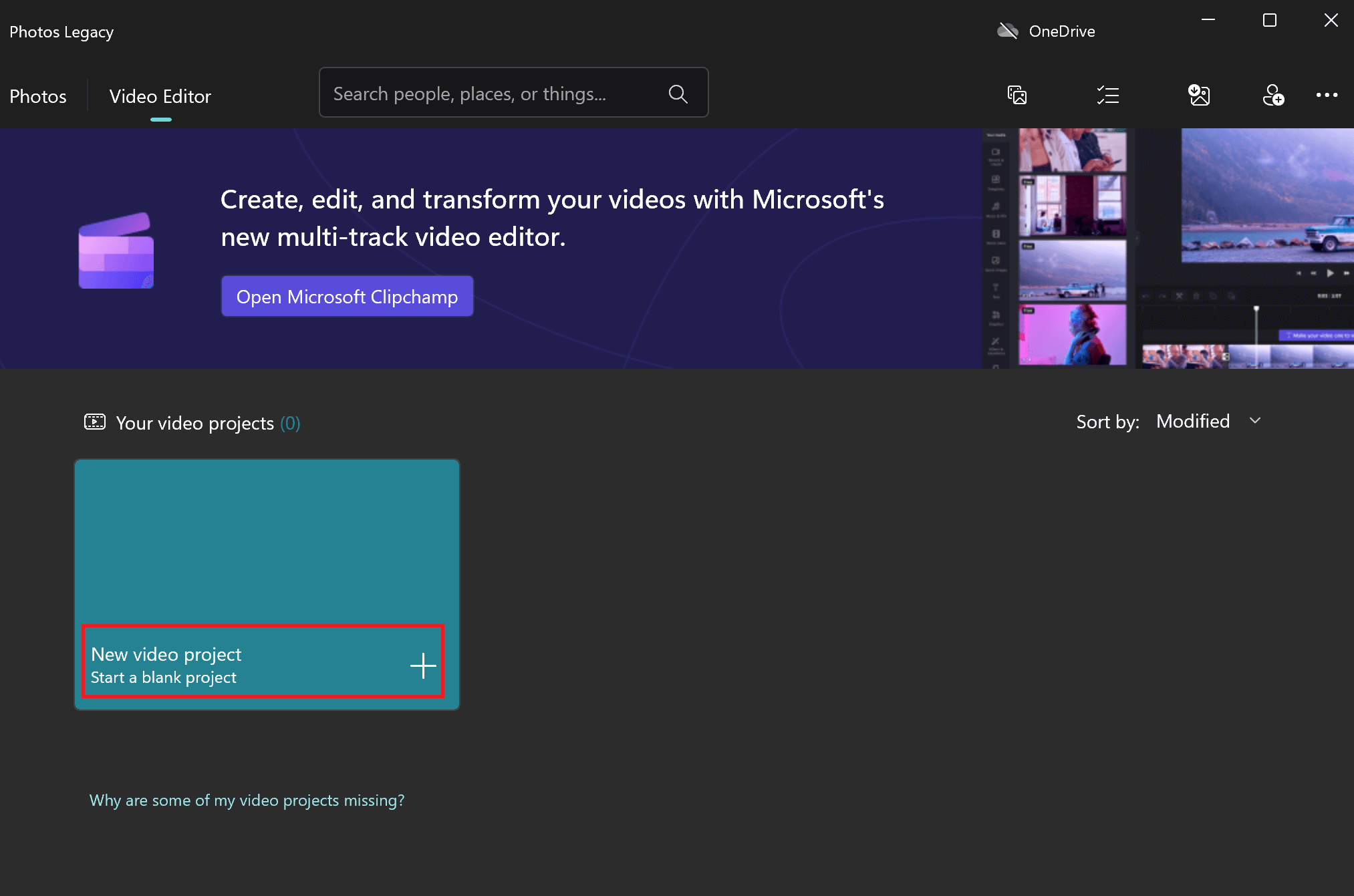
Passo 3: Na 'Biblioteca do projecto', nomeie o projecto e carregue no separador '+ Adicionar' para carregar o vídeo que pretende silenciar.
Uma vez adicionado, clicar no vídeo e seleccionar 'Colocar no storyboard' a partir do menu.
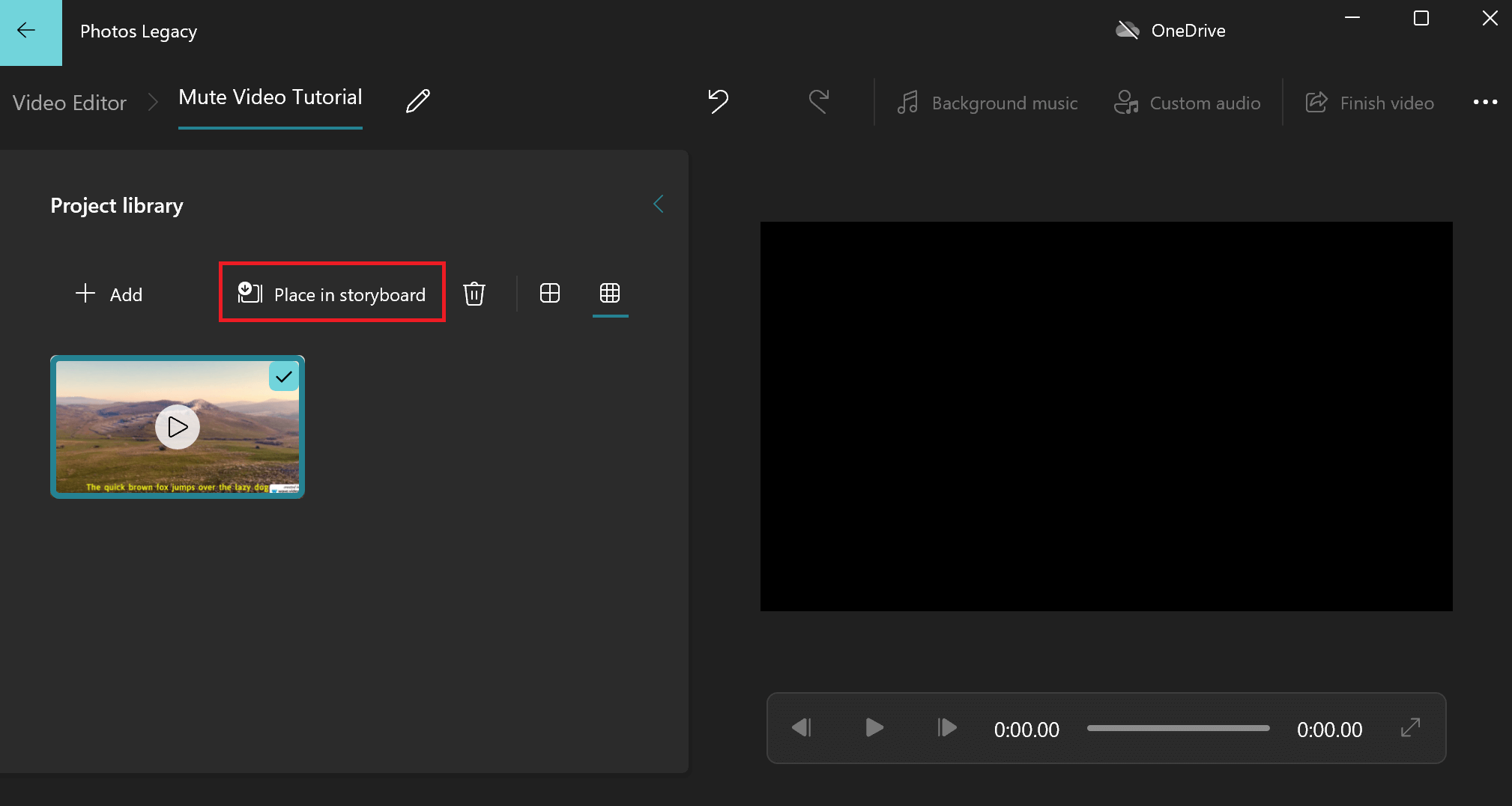
Passo 4: Bater duas vezes no ícone do volume para o desligar.
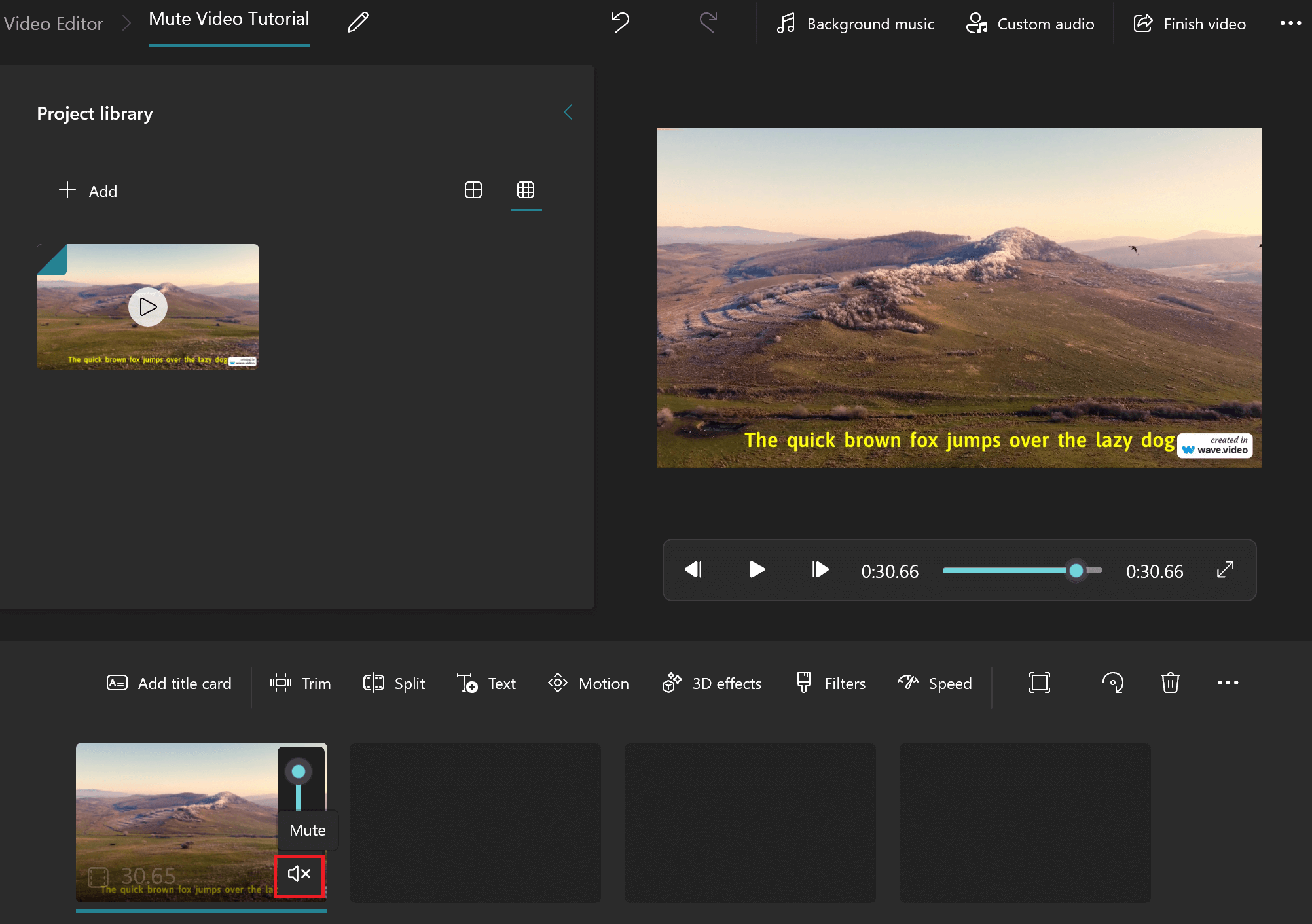
E é tudo! O seu vídeo não tem som, e está pronto para o exportar.
USP: Uma ferramenta conveniente para os utilizadores de Windows para silenciar vídeos.
Características adicionais: Comparação de vídeos, clipes de aparar, adicionar efeitos 3D, remixar vídeos, etc.
6. Como remover o som do vídeo no Canva
O Canva pode ter ajudado muitos com a sua fácil criação gráfica e características de web design, mas também pode vir a ser útil para silenciar vídeos.
Siga estes passos para desactivar o áudio do seu vídeo no Canva:
Passo 1: Ir para Canva e escolher 'Vídeos' no menu.

Passo 2: Agora, escolha um formato ou comece com 'Vídeo' a partir das opções para silenciar o seu vídeo preferido.
Passo 3: Na página do projecto, clique em 'Uploads' à esquerda para adicionar o vídeo do qual pretende remover o som.
Passo 4: Depois, clique no ícone do volume à direita e deslize o volume para 0.
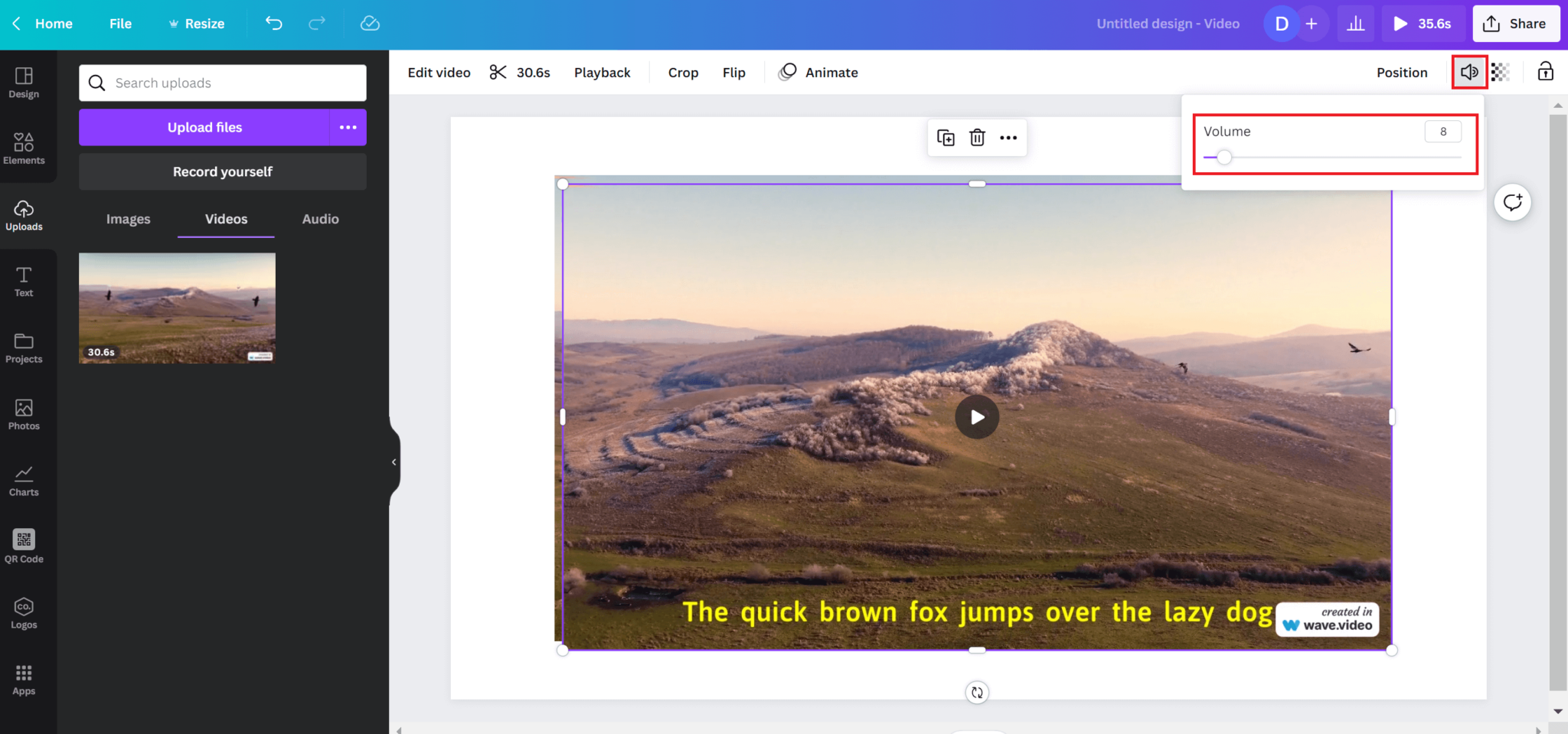
O seu vídeo será agora silenciado. Pode clicar em 'Partilhar' e depois em 'Descarregar' para o exportar para o seu computador.
USP: Remoção de áudio simples e rápida para os utilizadores do Canva.
Características adicionais: Aparar, cultivar, folhear e animar vídeos, adicionar autocolantes, marca, e muito mais.
Mute Smarter com Wave.video
Quando se trata de remover o som dos vídeos, evitar não é uma opção. Anteriormente, esta simples tarefa pode ter-lhe criado um período de tempo uma porcaria, mas já não o é.
Esperamos que os métodos acima mencionados tornem mais fácil silenciar vídeos em qualquer dispositivo. Depois de ter silenciado os seus vídeos, pode adicionar imagens de b-roll, voiceover, ou mesmo transmitir um vídeo pré-gravado.
Explore mais de Wave.video para descobrir como criar uma forte base de vídeo marketing para o sucesso da sua marca a longo prazo.




